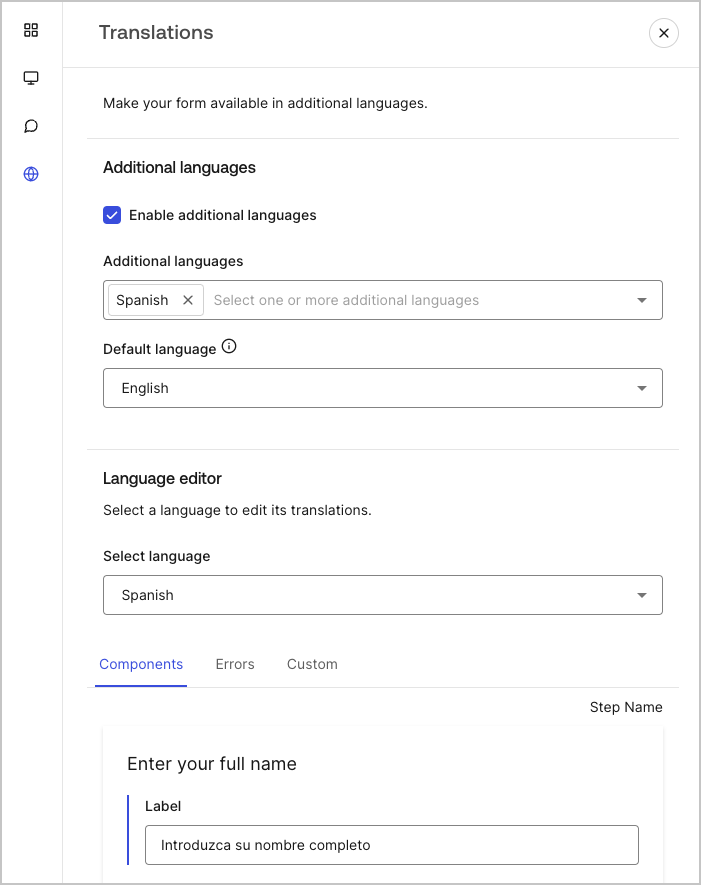Messages
Grâce à l’éditeur de formulaires, vous pouvez personnaliser les messages d’erreur et créer d’autres messages personnalisés pour vos utilisateurs.Messages d’erreur
Vous pouvez créer des messages d’erreur personnalisés pour remplacer les messages d’erreur par défaut de vos formulaires. Pour créer des messages d’erreur personnalisés, suivez les étapes ci-après :- Dans Auth0 Dashboard, accédez à Actions > Forms (Formulaires).
- Sélectionnez Messages dans le menu de gauche de l’éditeur de formulaire.
- Sélectionnez l’onglet Errors (erreurs).
- Saisissez vos messages d’erreur personnalisés dans les champs appropriés pour remplacer les messages par défaut.
- Sélectionnez Publish (Publier) pour enregistrer.
Messages personnalisés
Vous pouvez créer des messages personnalisés à ajouter aux messages par défaut pour une expérience de formulaire encore plus personnalisée. Par exemple, vous pouvez ajouter un message personnalisé qui s’affiche aux utilisateurs lorsqu’une action débouche sur une erreur dans un flux.Créer des messages personnalisés
Pour créer des messages personnalisés, suivez les étapes ci-après :- Dans le menu de gauche de l’éditeur de formulaires, sélectionnez Messages.
- Sélectionnez l’onglet Custom (Personnalisés) , puis Add New Item (Ajouter un nouvel élément).
- À gauche, ajoutez une clé unique pour votre message**.** Ensuite, saisissez votre message personnalisé dans le champ à droite.
- Sélectionnez Publish (Publier) pour enregistrer.
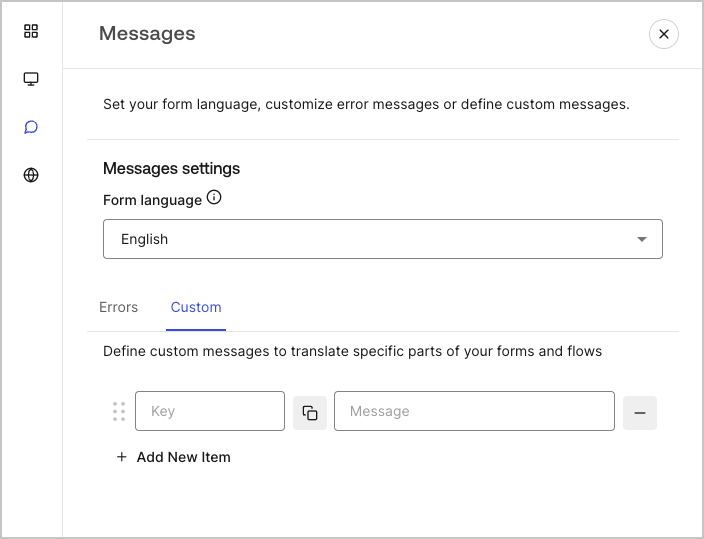
Ajouter des messages personnalisés à vos formulaires
Pour référencer vos messages personnalisés dans vos formulaires, utilisez la fonction{{t(’custom_unique_key’)}} avec la clé unique du message personnalisé.
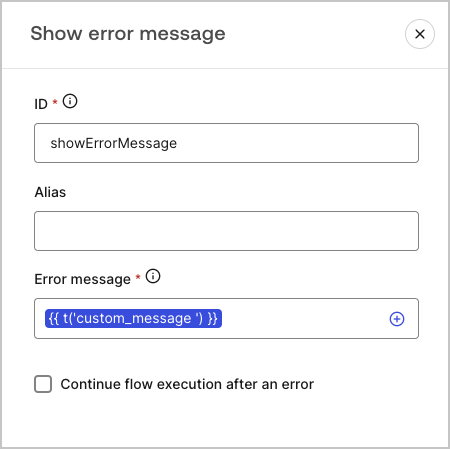
Traductions
Vous pouvez utiliser la fonctionnalité Translations (traduction) pour créer une expérience utilisateur internationale pour vos formulaires. Cette fonctionnalité s’appuie sur la langue du navigateur de l’utilisateur pour déterminer la langue appropriée pour vos formulaires. Par défaut, des traductions pour certains messages d’erreur standard sont fournies en espagnol. Cependant, pour promouvoir une expérience utilisateur de qualité, vous pouvez définir les traductions de vos composants de formulaire, des erreurs et des messages personnalisés dans la langue de votre choix. Pour activer les traductions, suivez les étapes ci-dessous :- Dans Auth0 Dashboard, accédez à Actions > Forms (Formulaires).
- Sélectionnez Translations (Traductions) dans le menu de gauche de l’éditeur de formulaire.
- Cochez Enable additional languages (Activer des langues supplémentaires).
- Sélectionnez les langues souhaitées dans le menu déroulant Additional languages (Langues supplémentaires).
Traduire les messages
Avec l’éditeur de langue, vous pouvez définir des traductions pour vos composants de formulaire, erreurs et autres messages personnalisés. Pour définir vos traductions, suivez les étapes ci-après :- Sélectionnez la langue souhaitée dans la liste déroulante Select language (Sélectionner la langue).
-
Sélectionnez l’un des onglets suivants pour commencer à définir vos traductions :
- Components (Composants)
- Errors (Erreurs)
- Custom (Personnalisés)
- Pour chaque champ disponible, fournissez vos traductions si nécessaire.
- Sélectionnez Publish (Publier) pour enregistrer.